我们现在使用的电脑操作系统是以镜像文件格式保存的,镜像文件的格式有很多种,其中mds文件也是镜像文件的一种,许多用户不知道怎么打开msd镜像文件,那就来看看我的方法吧!
不知道最近的用户是怎么了老是来问我各类文件格式要怎么打开,这不刚才就有个用户来问我打开mds文件的方法了,作为主流的一种镜像文件格式,打开mds文件的方法还是很多的。
mds文件怎么打开
1.首先下载安装DAEMON Tools这款软件(我这里用的是英文试用版),然后双击打开该软件,点击软件界面下方的“Add Image”按钮,进入下一步。
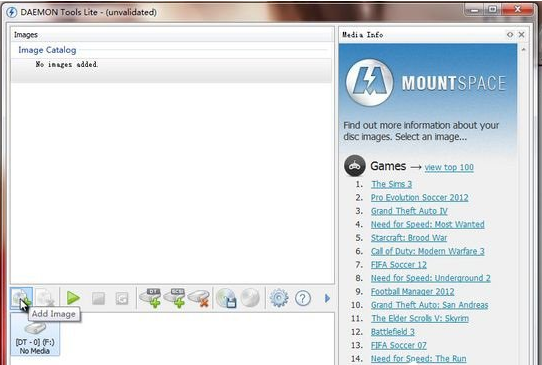
打开mds文件电脑图解-1
2.找到需要打开的mds文件,点击打开,下一步。
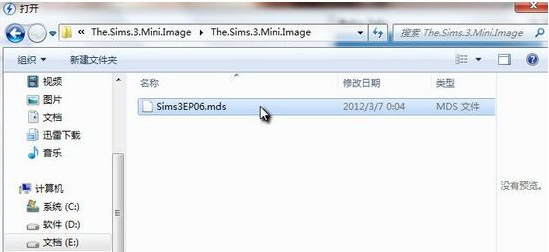
镜像文件电脑图解-2
3.这是在DAEMON Tools软件界面中我们可以看到一个镜像文件列表,鼠标右键点击需要打开的mds文件,选择“Mount”,软件就会加载mds文件了。
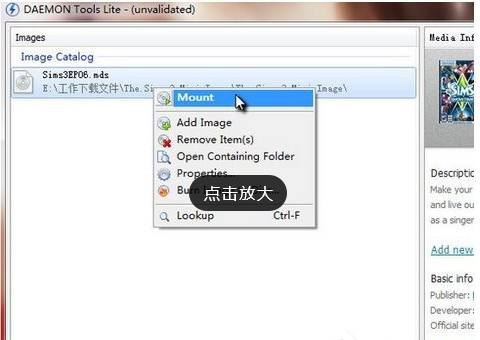
镜像文件电脑图解-3
4.镜像文件加载完毕后,打开“我的电脑”,这是我们就可以看到一个“BD_ROM 驱动器”,鼠标双击打开该驱动器即可。
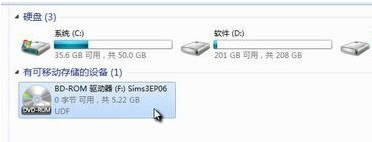
mds文件怎么打开电脑图解-4
5.这时mds文件的内容就能显示出来了。
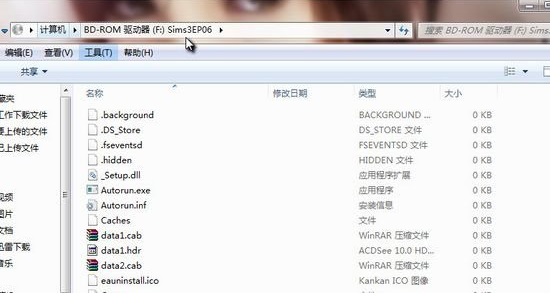
mds文件怎么打开电脑图解-5
现在知道mds文件怎么打开了吧,是不是很简单呢?

我们现在使用的电脑操作系统是以镜像文件格式保存的,镜像文件的格式有很多种,其中mds文件也是镜像文件的一种,许多用户不知道怎么打开msd镜像文件,那就来看看我的方法吧!
不知道最近的用户是怎么了老是来问我各类文件格式要怎么打开,这不刚才就有个用户来问我打开mds文件的方法了,作为主流的一种镜像文件格式,打开mds文件的方法还是很多的。
mds文件怎么打开
1.首先下载安装DAEMON Tools这款软件(我这里用的是英文试用版),然后双击打开该软件,点击软件界面下方的“Add Image”按钮,进入下一步。
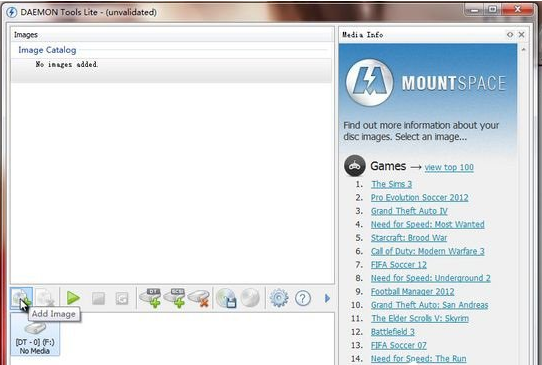
打开mds文件电脑图解-1
2.找到需要打开的mds文件,点击打开,下一步。
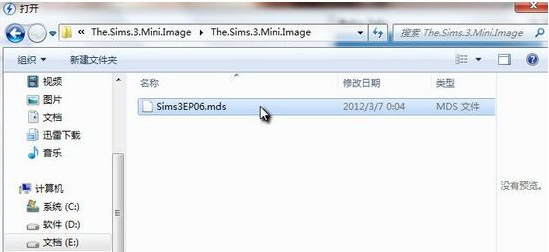
镜像文件电脑图解-2
3.这是在DAEMON Tools软件界面中我们可以看到一个镜像文件列表,鼠标右键点击需要打开的mds文件,选择“Mount”,软件就会加载mds文件了。
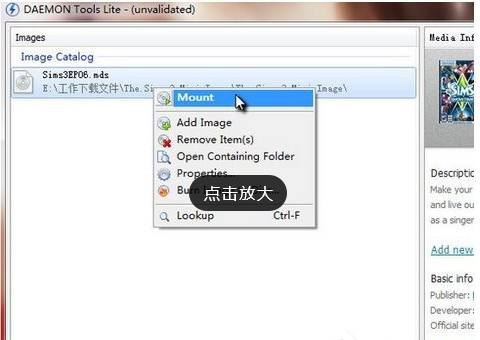
镜像文件电脑图解-3
4.镜像文件加载完毕后,打开“我的电脑”,这是我们就可以看到一个“BD_ROM 驱动器”,鼠标双击打开该驱动器即可。
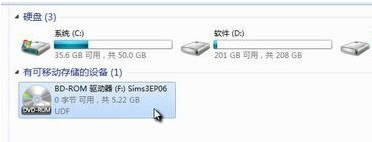
mds文件怎么打开电脑图解-4
5.这时mds文件的内容就能显示出来了。
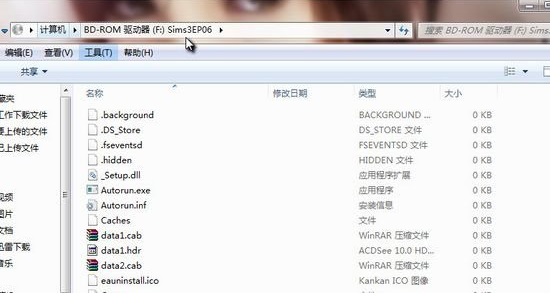
mds文件怎么打开电脑图解-5
现在知道mds文件怎么打开了吧,是不是很简单呢?




